ANDROID 嵌入式开发 sdk ndk-环境搭建
来源:互联网 发布:网球知乎 编辑:程序博客网 时间:2024/05/02 04:55
1..开发环境搭建:
NDK开发需要安装以下物体:
1.cygwin (需要1.7以上版本,下载地址:http://www.cygwin.com官方明确表示MSys or Cygwin 1.5 is notsupported)
在安装时候,选择make、gcc、g++、bash、
安装好后启动cygwin,运行:
看到如下所11示就ok了 (注意:GNU Make要 3.81以上版本)
3.NDK的使用
(android-ndk-r8b-windows),此文档只针对r8b版进行说明, ndk可以到官方网http://developer.android.com上进行下载
Ndk下载下来随意解压到一个目录即可(ndk的解压后存放的路径必须不能包括空格或中文,比如这种“D:\Program Files\Android-ndk-windows”在cygwin是不能识别成功的。)
如:D:\AndroidDevelop\NDK\android-ndk-r8b
配置NDK 在D:\AndroidDevelop\cygwin\home 目录下找到.bash_profile打开文件加上:NDK=/cygdrive/d/AndroidDevelop/NDK/android-ndk-r8b
export NDK
配好后重新打开cygwin
输入:
cd $NDK
如出现如下提示表示路径已配好:
输入: $NKD/ndk-build 验证NDK是否可以使用?
如果出现以下信息说明已经配置成功!
在Cygwin下用nano或者vim编辑器编辑你的脚本。对于那些已经存在的脚本用dos2unix转化一下。因为Windows下的换行是<LF><CR>,Linux下是<LF>,Mac下是<CR>。
先对你的脚本跑一下 dos2unix .bash_profile 就行了。
配置NDK可以参照 http://www.linuxidc.com/Linux/2012-07/65388.htm
4.关于NDK简单的Demo
一。新建Android程序工程。
这里,我们需要做一下几步:
1.Layout中添加TextView的id。
2.MainActivity中声明native方法。
3.MainActivity中调用native方法。
我们这里先不loadLibrary。先load总感觉我的库还没有呢,先load做什么?有点莫名其妙。当然,你也可以先loadLibrary。看个人习惯了。
下面详细说明:
1.新建Android,名字,包名什么的随便取。一路下一步,生成之后,在默认生成的Activity的layout的TextView上加一个id。(这个都会吧)android:id="@+id/hello_jni"。此时的layout文件内容如下:
<RelativeLayout xmlns:android="http://schemas.android.com/apk/res/android" xmlns:tools="http://schemas.android.com/tools" android:layout_width="match_parent" android:layout_height="match_parent" android:paddingBottom="@dimen/activity_vertical_margin" android:paddingLeft="@dimen/activity_horizontal_margin" android:paddingRight="@dimen/activity_horizontal_margin" android:paddingTop="@dimen/activity_vertical_margin" tools:context=".MainActivity" > <TextView android:id="@+id/hello_jni" android:layout_width="wrap_content" android:layout_height="wrap_content" android:text="@string/hello_world" /></RelativeLayout>
2.在MainActivity.java中声明native方法。
public native String getHelloJniString();
3.在OnCreate()方法中获取TextView,并设置text。
((TextView)findViewById(R.id.hello_jni)).setText(getHelloJniString());
经过2、3两步之后的MainActivity.java文件内容如下:
package com.example.hellojni;import android.app.Activity;import android.os.Bundle;import android.view.Menu;import android.widget.TextView;public class MainActivity extends Activity{ public native String getHelloJniString(); @Override protected void onCreate(Bundle savedInstanceState) { super.onCreate(savedInstanceState); setContentView(R.layout.activity_main); ((TextView)findViewById(R.id.hello_jni)).setText(getHelloJniString()); } @Override public boolean onCreateOptionsMenu(Menu menu) { getMenuInflater().inflate(R.menu.main, menu); return true; }}二。生成.h头文件,编写.c文件。
这一步,你需要C/C++的语言基础。(这个简单的例子只需要简单的。)
按照大多数博客,会告诉你:编译工程之后,进入工程目录文件夹下,在控制台运行
javah -classpath bin/classes -d jni com.example.hellojni.MainAcitivity
,然后就会在工程目录下生成一个jni文件夹,里面就会有.h的头文件了。
实际上,你会遇到一个错误:
错误: 无法访问android.app.Activity
找不到android.app.Activity的类文件
是的,大多数人都会遇到这个问题,我对此表示疑问:那些写博客的人都自己试过没有?
怎么办呢?
1. 有人提出方法,在工程目录下运行命令:
javah -classpath src -d jni com.example.hellojni.MainAcitivity
就OK了。是的,这个是OK的。(这个命令和上面一个命令的区别就是 -classpath 不同了。)
2.还有一种方法:在工程目录下,上述命令中加上android.jar的classpath。也是可行的。也就是运行如下命令:javah -classpath F:\JNI\env\platforms\android-17\android.jar;bin/classes -d jni com.example.hellojni.MainActivity
这个命令,就是把android.jar的路径加了进去。这样,就能找到Activity类了。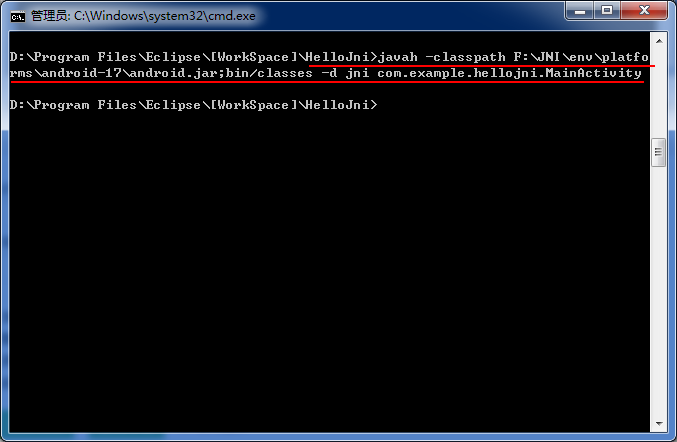
以上两种可行的得到.h头文件的方法,生成的.h文件的内容是不一样的,你可以试试看。至于哪一种比较好,我目前还不清楚。因为看谷歌NDK的samples里面(samples这个文件夹,就是NDK的示例程序目录,对我们来说,就是教程了)的头文件,似乎是第一种方式。第二种方式倒是没有见到过。
我个人还是倾向于用第二种方式,虽然命令比较烦。。
头文件生成好了,刷新一下工程,就会看到如下的目录结构:
多了一个jni文件夹和里面的一长串名字的头文件。名字太长,我们改短一点,改成HelloJni.h吧。省的麻烦。
接下来编写.c的实现文件。在jni文件夹右击,选择file,命名文件名字为HelloJni.c。确定。也就是如下:
然后打开新建的HelloJni.c文件,输入如下语句并保存:
#include <stdio.h>#include "HelloJni.h"jstring Java_com_example_hellojni_MainActivity_getHelloJniString (JNIEnv * env, jobject clazz){ return (*env)->NewStringUTF(env, "Hello Jni!");}三。编写mk文件,使用Cygwin编译出so文件。
下面开始编写mk文件。在jni目录下创建一个Android.mk的文件(A要大写哦!!不然编译会出错:
Android NDK: Your APP_BUILD_SCRIPT points to an unknown file: ./jni/Android.mk /home/aditya/android-ndk-r9/build/core/add-application.mk:176: *** Android NDK: Aborting... .
)。加入如下代码并保存(里面的一些命令先不了解也是可以的。):
LOCAL_PATH := $(call my-dir)include $(CLEAR_VARS)LOCAL_MODULE := HelloJniLOCAL_SRC_FILES := HelloJni.cinclude $(BUILD_SHARED_LIBRARY)这里,主要注意两个地方:
LOCAL_MODULE := HelloJni 。这里的HelloJni就是你的库的名字,也就是你loadLibrary的字符串。生成出来的库是libHelloJni.so。
LOCAL_SRC_FILES := HelloJni.c 。这里的HelloJni.c就是c文件的名字。
下面打开Cygwin,进入到工程目录下,输入如下命令,并回车:
$NDK/ndk-build
出现如下画面,就说明ok了。
然后我们刷新工程,会发现,多了一个obj文件夹,和libs文件夹里面多了armeabi文件夹和里面的libHelloJni.so库。obj文件夹是没有用的,可以删掉了。
四。加载so文件,运行程序。
最后一步,我们再次进入MainActivity,加载库文件。加入后的代码如下:
package com.example.hellojni;import android.app.Activity;import android.os.Bundle;import android.view.Menu;import android.widget.TextView;public class MainActivity extends Activity{ static { System.loadLibrary("HelloJni"); } public native String getHelloJniString(); @Override protected void onCreate(Bundle savedInstanceState) { super.onCreate(savedInstanceState); setContentView(R.layout.activity_main); ((TextView)findViewById(R.id.hello_jni)).setText(getHelloJniString()); } @Override public boolean onCreateOptionsMenu(Menu menu) { getMenuInflater().inflate(R.menu.main, menu); return true; }}
System.loadLibrary("HelloJni"); 这个字符串就是我们在mk文件中写的LOCAL_MODULE的值。
- ANDROID 嵌入式开发 sdk ndk-环境搭建
- android sdk和ndk开发环境搭建
- sdk+ndk+eclipse搭建android开发环境
- ubuntu10.10下,搭建Android SDK/NDK开发环境
- Ubuntu16.04 Android开发环境搭建JDK SDK NDK
- Ubuntu16.04 Android开发环境搭建JDK SDK NDK
- [zz]Windows下NDK开发环境的搭建(Cygwin+Android-SDK+NDK)
- Windows下NDK开发环境的搭建(Cygwin+Android-SDK+NDK)
- Windows下NDK开发环境的搭建(Cygwin+Android-SDK+NDK)
- Windows下NDK开发环境的搭建(Cygwin+Android-SDK+NDK)
- Windows下NDK开发环境的搭建(Cygwin+Android-SDK+NDK)
- Windows下NDK开发环境的搭建(Cygwin+Android-SDK+NDK)
- Windows下NDK开发环境的搭建(Cygwin+Android-SDK+NDK)
- Windows下NDK开发环境的搭建(Cygwin+Android-SDK+NDK)
- Windows下NDK开发环境的搭建(Cygwin+Android-SDK+NDK)
- Windows下NDK开发环境的搭建(Cygwin+Android-SDK+NDK)(转)
- Android NDK 开发环境搭建
- Android NDK 开发环境搭建
- 8.4.3.2 函数式实现
- [SDOI2009]HH的项链 解题报告
- 大数运算(c、java)
- 申花球员网络直播自杀引轰动 疑似为情所困
- 品众三岁生日,也是你的节日
- ANDROID 嵌入式开发 sdk ndk-环境搭建
- radio默认选中
- 【JavaSE】Java高精度计算类:BigInteger和BigDecimal
- 关于巨牛资讯
- zend framework2 查询语句数据库不同的问题
- 开启新的篇章 -CSDN 新博客试用
- 周末,有一起爬山的吗
- spring在ssh框架中到底起到什么作用
- linux一次性定时任务






